Sync Data
Synchronisieren Sie Clerk Audiences automatisch mit MailChimp, damit Ihre Mailchimp Audiences immer auf dem neuesten Stand sind. Sie müssen die Synchronisierung nur einmal einrichten, und dann wird MailChimp mit den von Ihnen ausgewählten Clerk Audiences laufend aktualisiert, selbst wenn sich diese täglich ändern.
Folgen Sie diesen Schritten, um die Synchronisierung einzurichten.
Clerk überträgt niemals neue E-Mail-Adressen an Mailchimp. Wir aktualisieren bestehende Kontakte und Listen, basierend auf E-Mail-Adressen, die bereits auf der Plattform vorhanden sind.
In Mailchimp #
Gehen Sie zunächst im Seitenmenü zu Audience.
Wählen Sie unter Audience die Option All contacts.
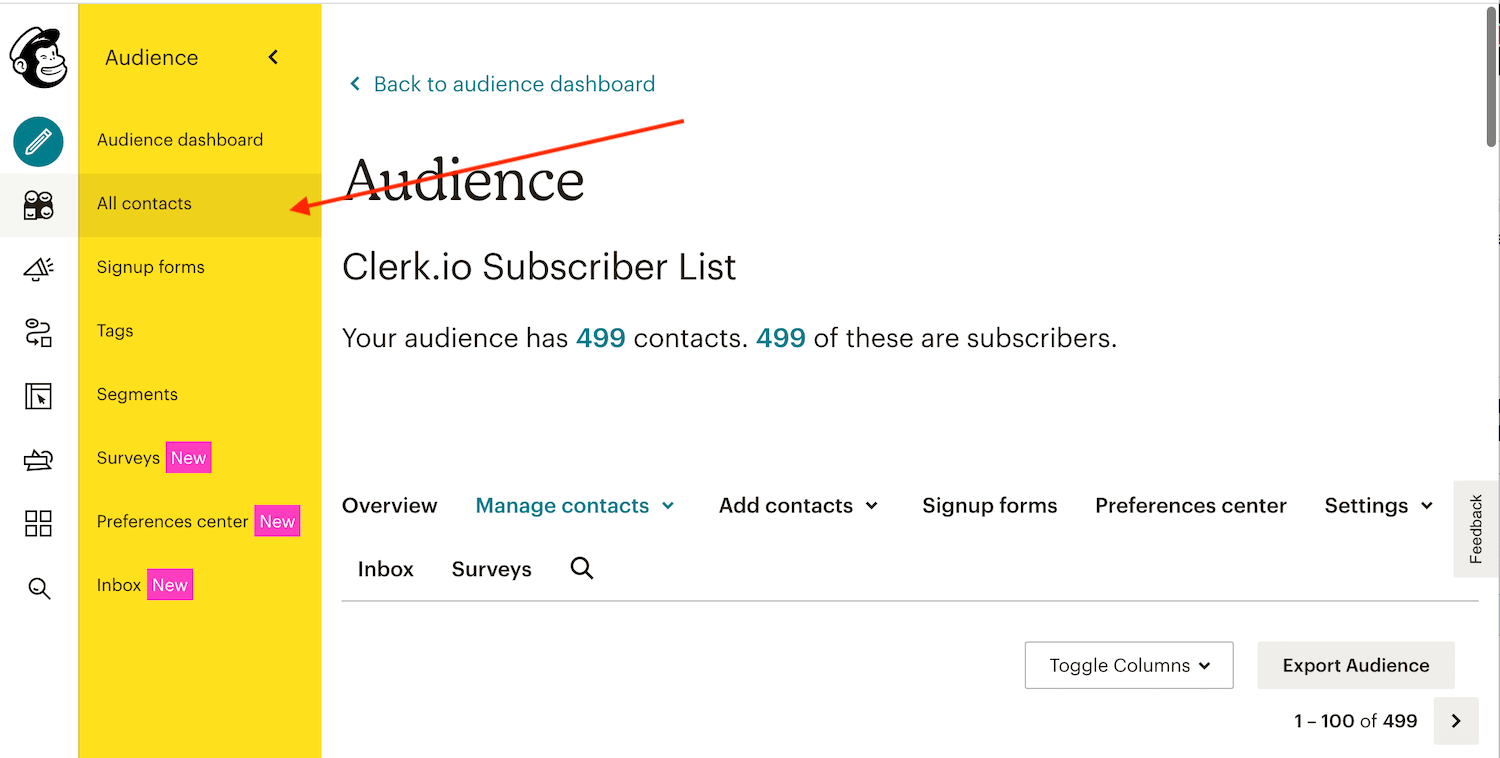
- Wählen Sie die Mailchimp Audience von Kunden aus, die Ihre E-Mails abonniert haben. Notieren Sie den Namen dieser Mailchimp Audience. Sie benötigen ihn später.
WICHTIG: Ihre Mailchimp Audiences müssen E-Mail-Adressen Ihrer Empfänger enthalten, da Clerk Audience nur mit bestehenden E-Mails auf der Mailchimp Audience synchronisieren kann.
- Gehen Sie auf der Mailchimp Audience-Seite zu Manage Contacts -> Groups.
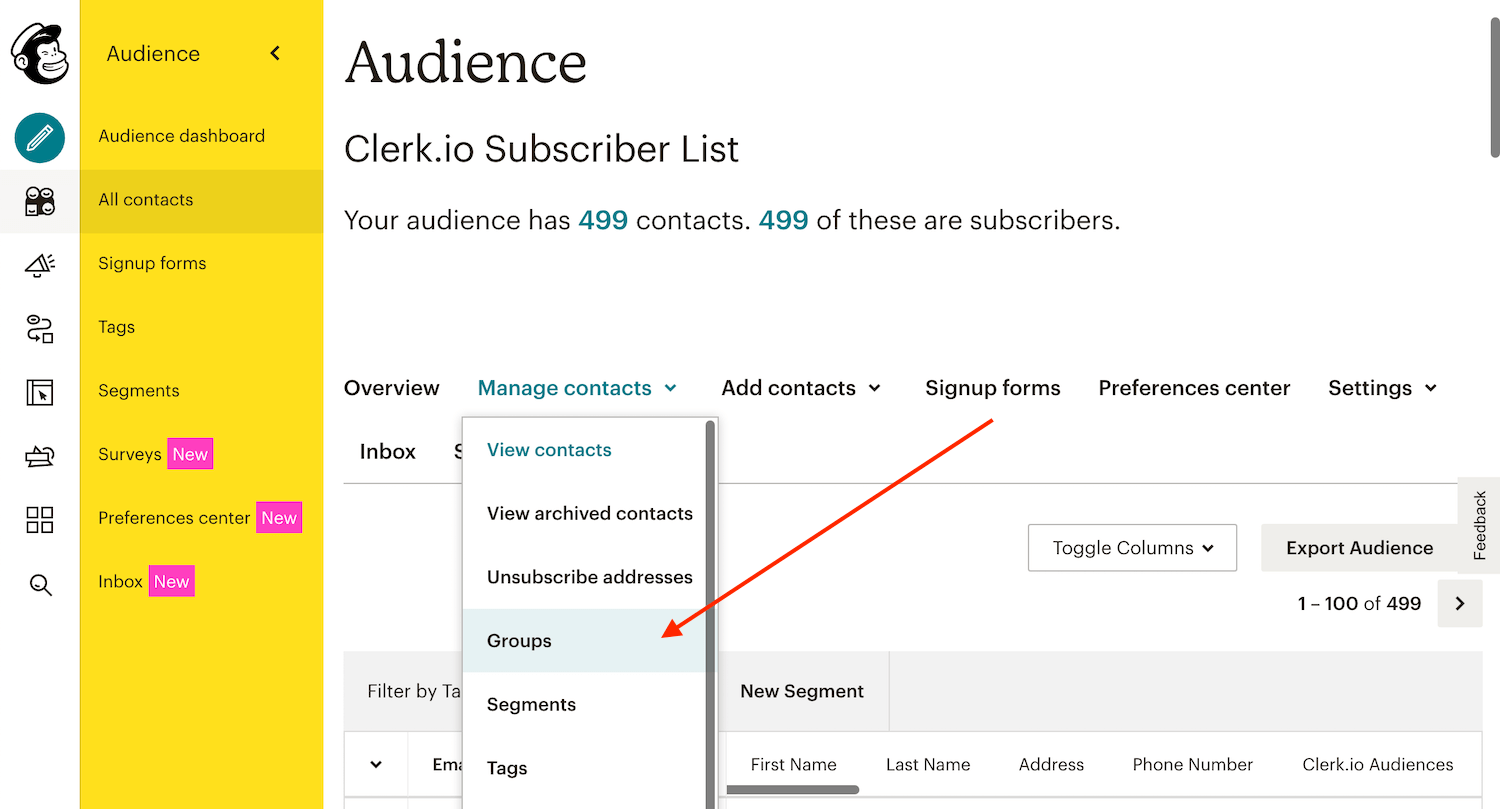
- Klicken Sie auf Create Groups.
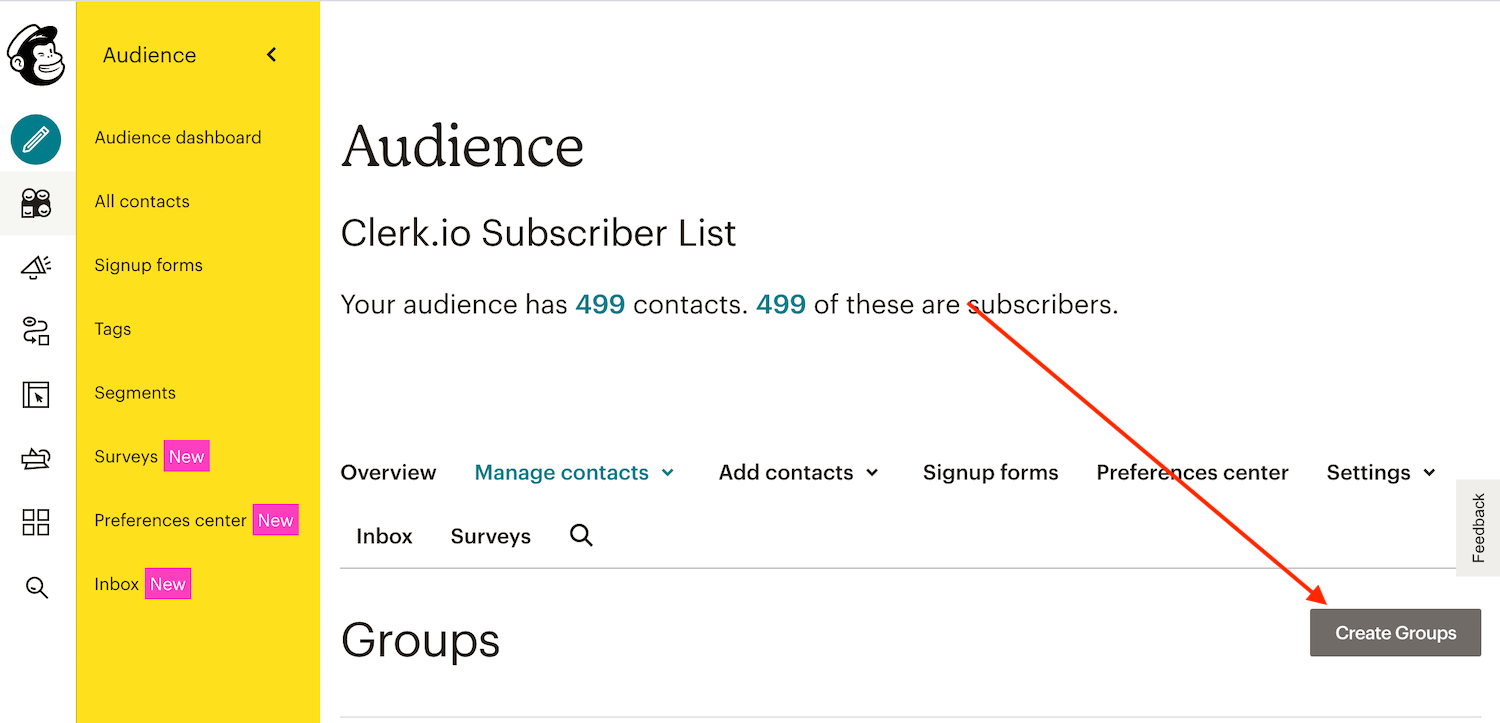
Wählen Sie “Don’t show these these groups on my signup form”.
Geben Sie der Kategorie einen Namen. In der Regel sollte dies einfach Clerk.io Audiences sein, damit Sie nachvollziehen können, woher sie stammt.
Notieren Sie sich den Namen dieser Kategorie. Sie benötigen ihn später.
- Geben Sie der ersten Gruppe einen Namen. MailChimp benötigt dies, um die Gruppe zu erstellen, sie kann danach aber gelöscht werden.
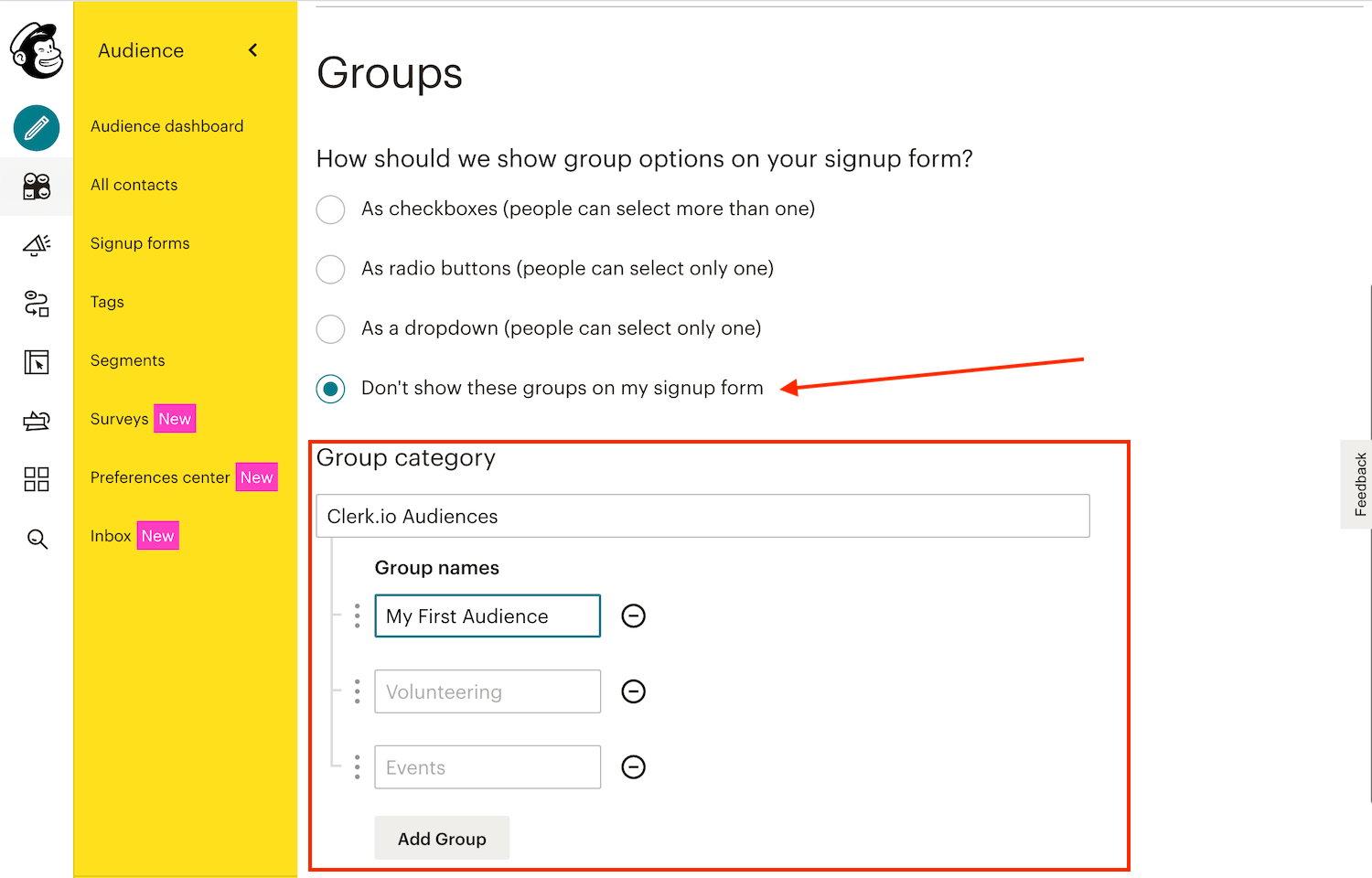
Klicken Sie auf Save.
Klicken Sie unten rechts auf Ihren Benutzernamen und wählen Sie dann Account aus dem Dropdown-Menü.
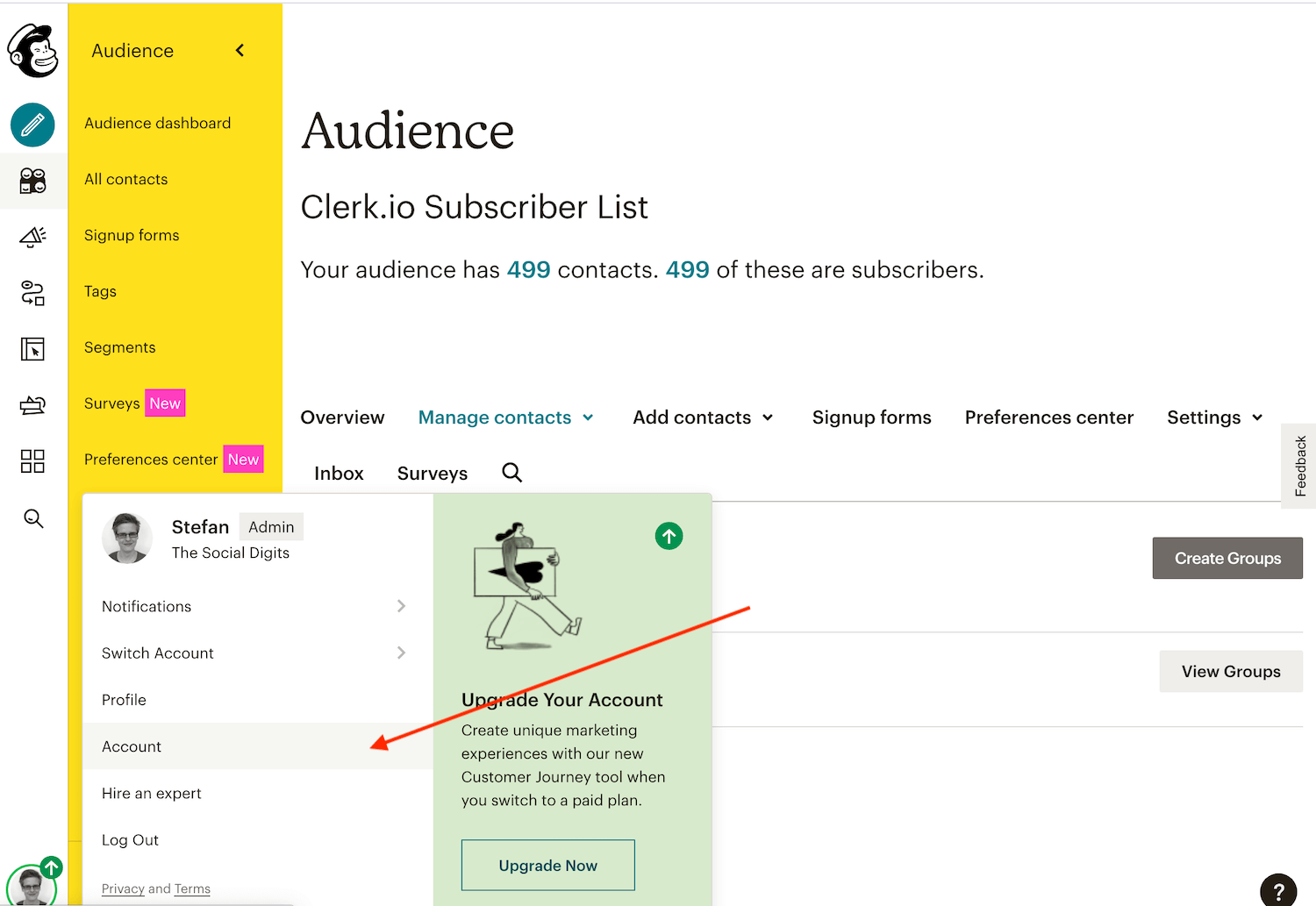
- Klicken Sie auf den Tab Extras und wählen Sie API Keys.
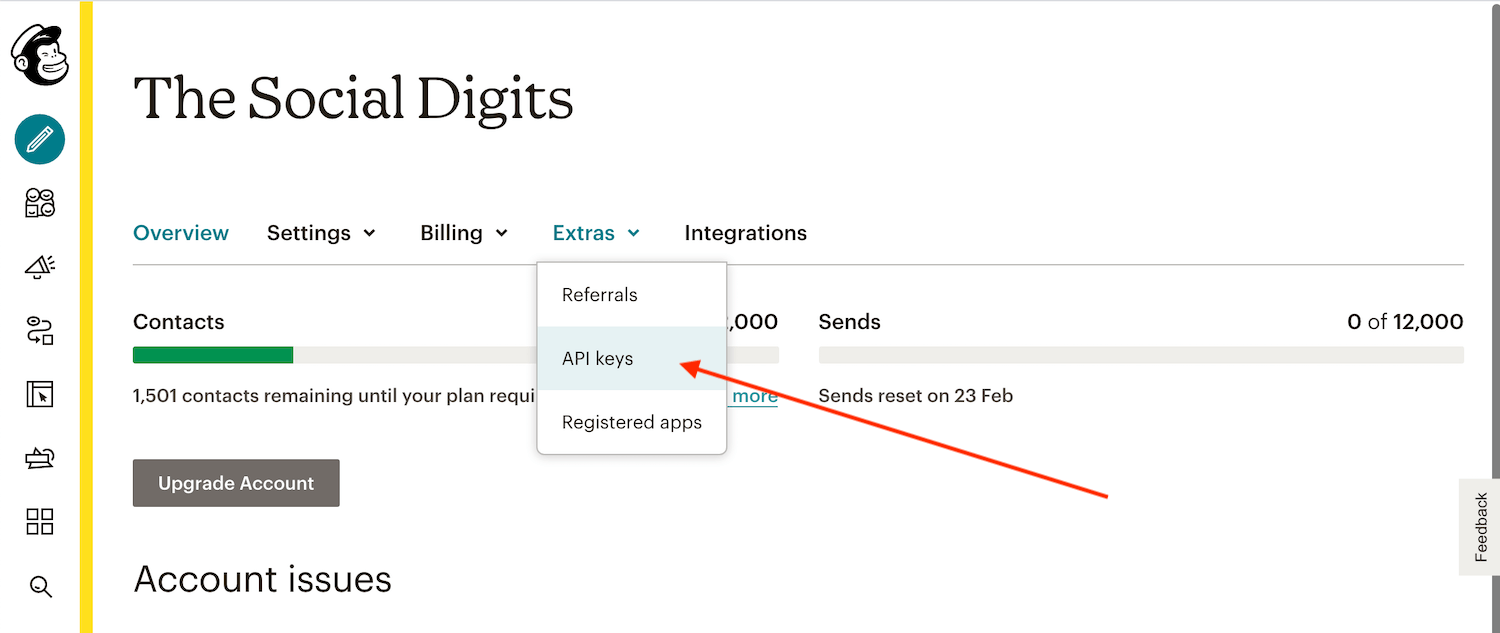
- Klicken Sie auf Create A Key und benennen Sie ihn Clerk.io.
Kopieren Sie den API-Schlüssel. Sie benötigen ihn später.
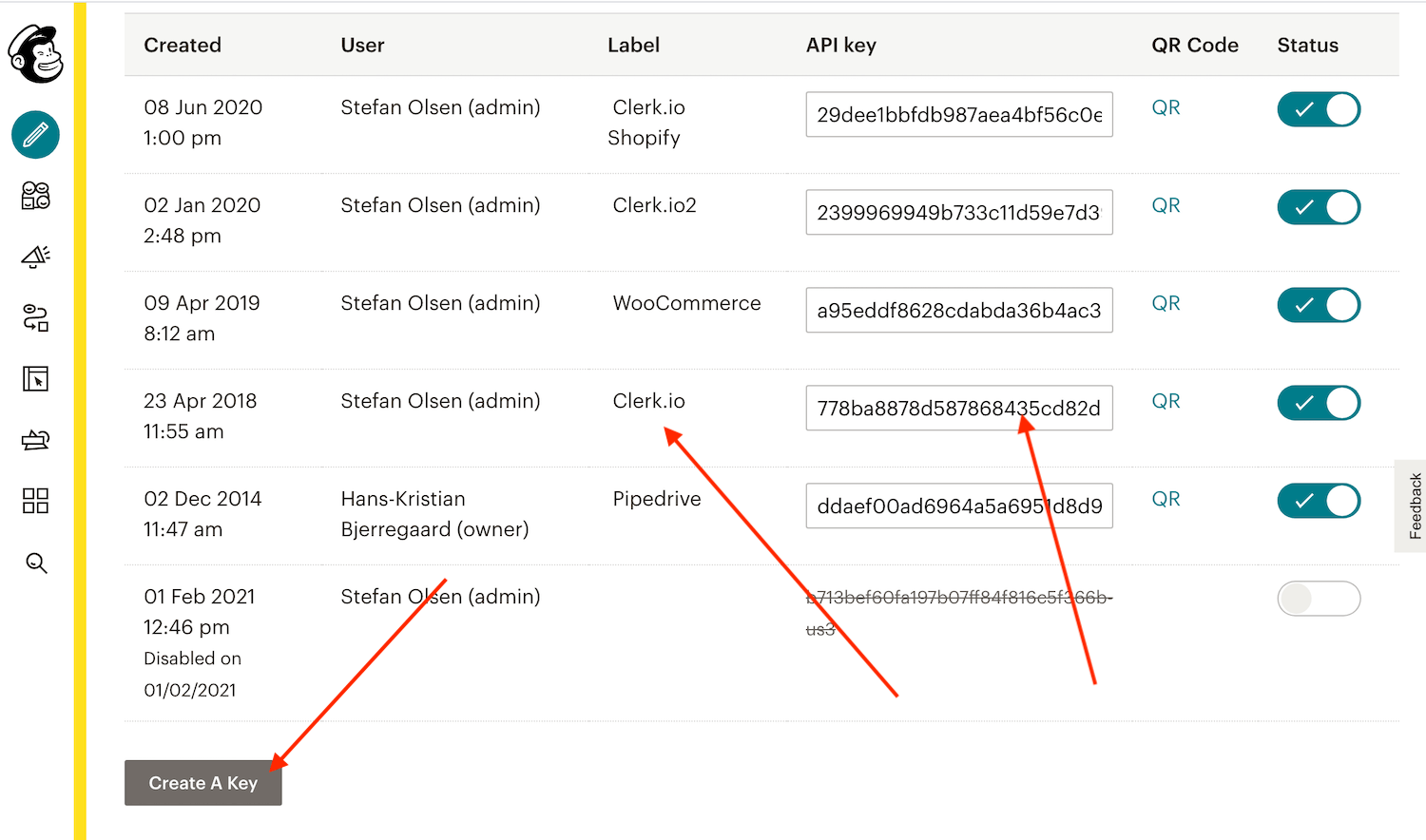
In my.clerk.io #
- Gehen Sie im Seitenmenü zu Audience -> Integrations und klicken Sie auf New Exporter
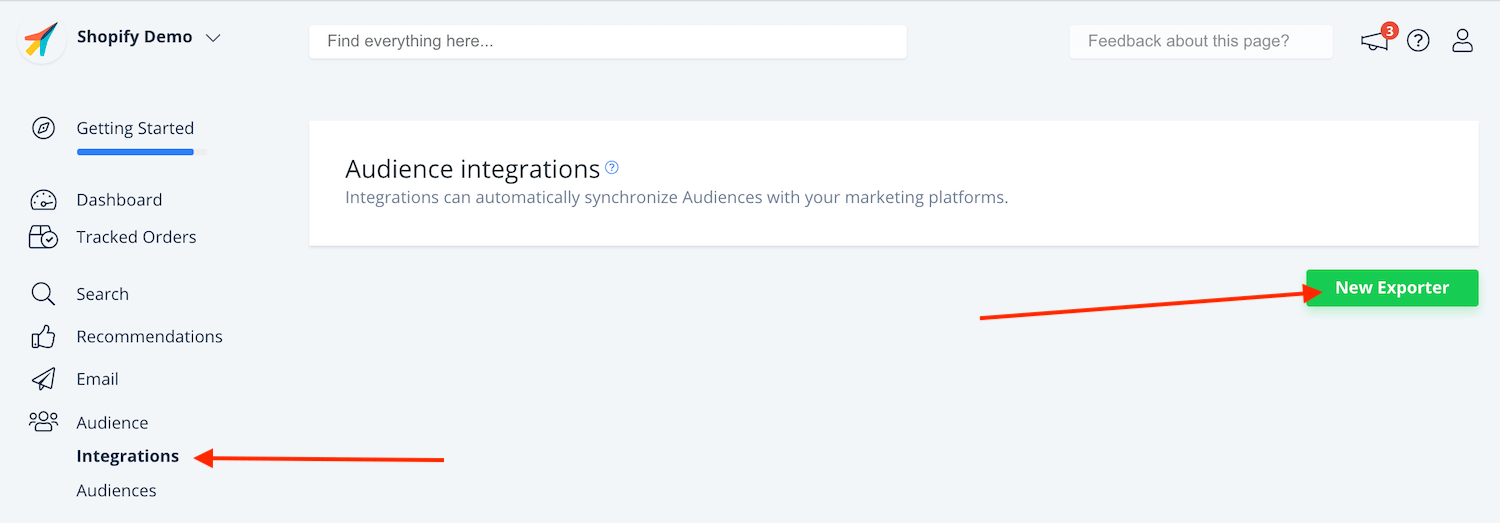
- Wählen Sie MailChimp aus dem Platform Dropdown und benennen Sie den Exporter.
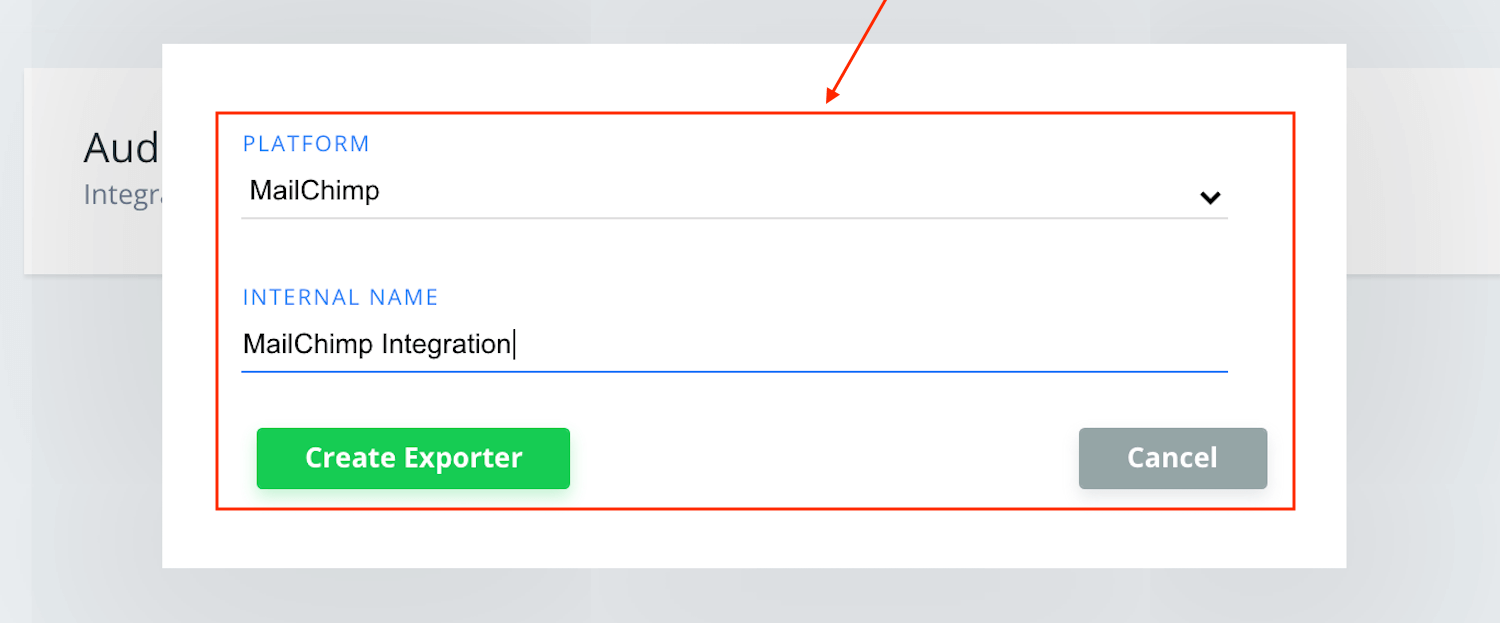
Klicken Sie auf Create Exporter.
Klicken Sie unten auf der Seite auf Ihren Exporter, um ihn zu konfigurieren.
Tragen Sie den API key (aus Schritt 1.12), den Namen der Subscriber List/ Contacts (aus Schritt 1.3) und den Namen der Kategorie (aus Schritt 1.7) von MailChimp ein.
Klicken Sie abschließend auf Update Settings.
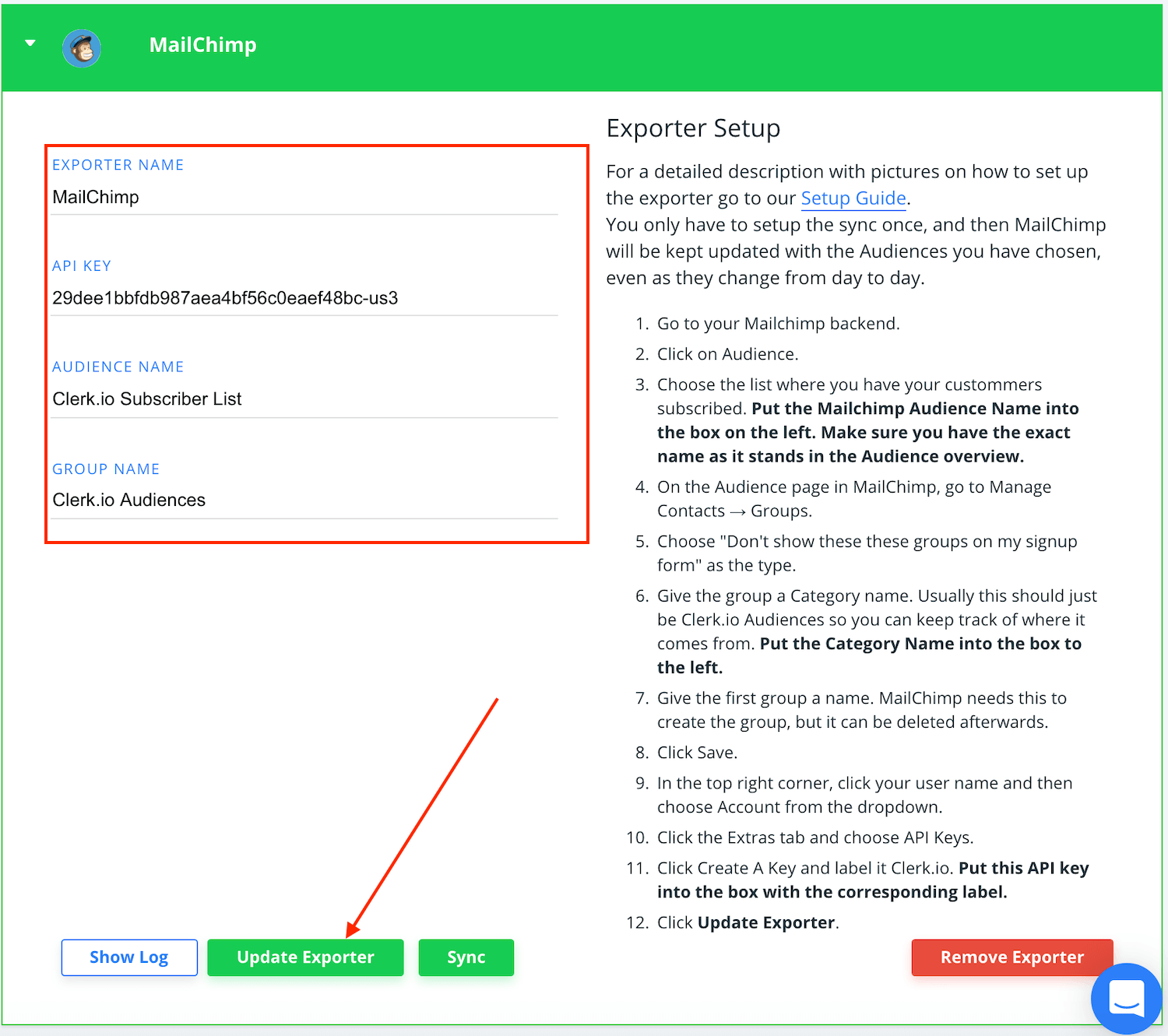
- Ihr Exporter sollte grün werden, wenn er aktualisiert wurde.
Audiences synchronisieren #
Gehen Sie zu Target Audience.
Erstellen Sie eine beliebige Clerk Audience und öffnen Sie den Export-Tab.
Unter Synchronize Audience aktivieren Sie SYNC für MailChimp.
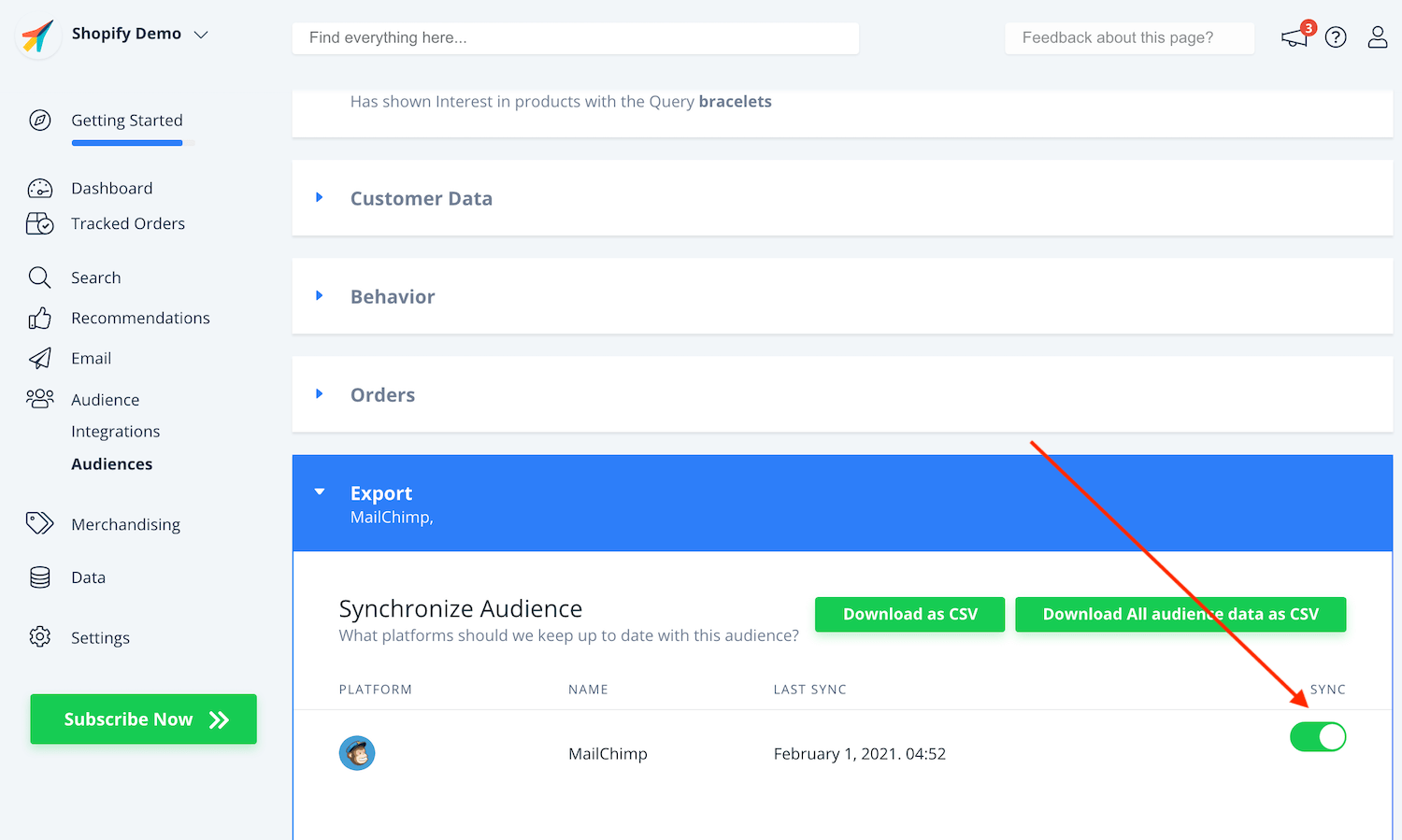
Klicken Sie auf Create/Update Audience.
MailChimp synchronisiert nun die Clerk Audience. Es kann einen Moment dauern, bis der Vorgang abgeschlossen ist. Danach erscheint Ihre Clerk Audience in Ihrer Mailchimp Audience Group.
Sie können dieses Verfahren für alle Clerk Audiences anwenden, die Sie zu MailChimp exportieren möchten.
Das war’s! MailChimp wird jetzt täglich mit jeder Clerk.io Audience, die Sie erstellen und synchronisieren, auf dem neuesten Stand gehalten.
Diese Seite wurde von einer hilfreichen KI übersetzt, daher kann es zu Sprachfehlern kommen. Vielen Dank für Ihr Verständnis.